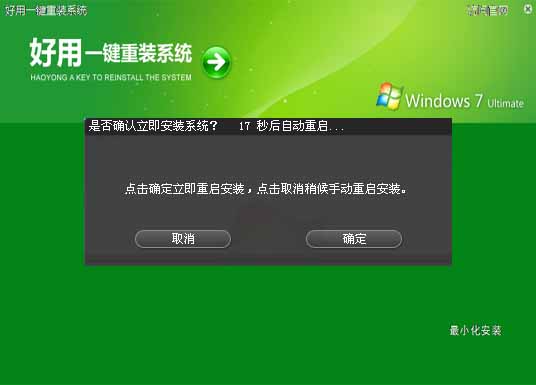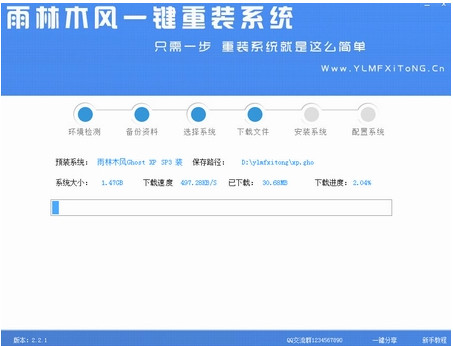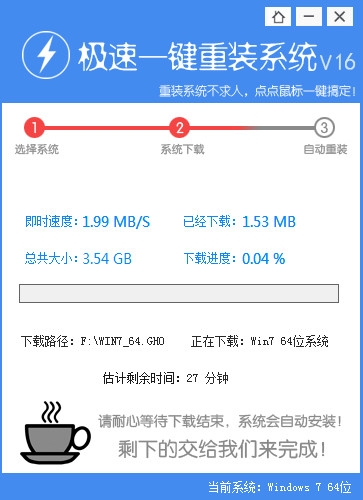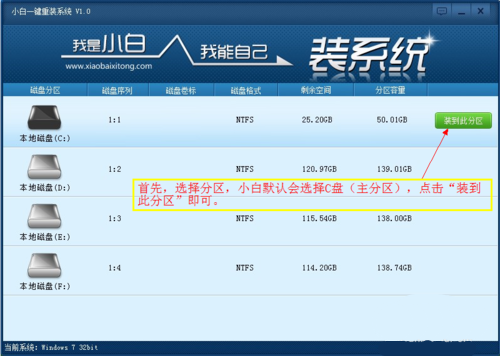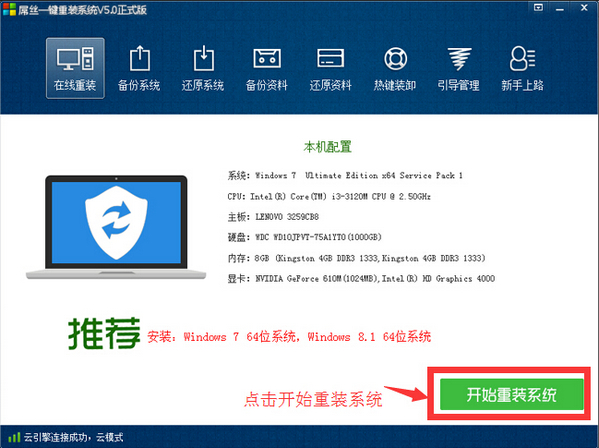Win8.1如何忘记网络 Win8.1更改连接Wifi密码方法
更新时间:2017-06-29 11:06:45
笔记本连接Wifi无线网络均有记忆功能,也就是一般连接一个Wifi无线网络成功后,下次开机就可以自动连接,无需输入Wifi密码。但是有时候,由于Wifi密码变更,导致笔记本一直记忆的是旧密码,从而会导致笔记本无线连接Wifi。在Win8.1系统中,用户需要设置忘记网络,然后重新连接,输入新Wifi连接才可以解决。本文主要教大家Win8.1如何忘记网络,希望遇到类似问题的朋友,有所帮助。
1、首先点击Win8.1桌面右下角的无线图标,如下图所示:

Win8.1无线网络设置
2、然后找到笔记本电脑所连接的Wifi无线网络名称上右键,然后选择“忘记此网络”,如下图所示:

3、点击忘记此网络后,我们再次连接该无线网络,之后就要求重新输入Wifi密码,此时我们输入新Wifi密码连接即可,如下图所示:

在日常生活中,我们经常都会遇到这样的情况,由于更换了无线网络的Wifi密码,导致之后一些笔记本电脑无法连接无线网络,这主要是由于之前我们笔记本连接上了Wifi无线网络,并记住了登陆密码,而路由器更改Wifi密码后,笔记本依旧保存的是就密码,因此就会出现笔记本无法连接无线网络的情况。在Win8.1系统中,通过设置忘记网络,可以帮助笔记本重新输入新密码连接Wifi,从而解决问题。
类似阅读:怎么查看无线密码 教你笔记本查看无线密码方法
系统重装相关下载
笔记本技巧相关推荐
重装系统软件排行榜
- 系统基地一键重装系统工具极速版V4.2
- 【电脑系统重装】小马一键重装系统V4.0.8装机版
- 【重装系统软件下载】屌丝一键重装系统V9.9.0尊享版
- 深度一键重装系统软件V8.8.5简体中文版
- 【重装系统】无忧一键重装系统工具V5.8最新版
- 雨林木风一键重装系统工具V7.6.8贡献版
- 系统重装软件系统之家一键重装V1.3.0维护版
- 【一键重装系统】系统基地一键重装系统工具V4.0.8极速版
- 小白一键重装系统v10.0.00
- 【电脑重装系统】黑云一键重装系统软件V4.2免费版
- 黑云一键重装系统软件下载免费版5.9.6
- 【电脑重装系统】系统之家一键重装系统软件V5.3.5维护版
- 【重装系统】魔法猪一键重装系统工具V4.5.0免费版
- 【电脑重装系统】小马一键重装系统V7.5.3
- 【电脑重装系统】系统之家一键重装系统V6.0精简版
重装系统热门教程
- 系统重装步骤
- 一键重装系统win7 64位系统 360一键重装系统详细图文解说教程
- 一键重装系统win8详细图文教程说明 最简单的一键重装系统软件
- 小马一键重装系统详细图文教程 小马一键重装系统安全无毒软件
- 一键重装系统纯净版 win7/64位详细图文教程说明
- 如何重装系统 重装xp系统详细图文教程
- 怎么重装系统 重装windows7系统图文详细说明
- 一键重装系统win7 如何快速重装windows7系统详细图文教程
- 一键重装系统win7 教你如何快速重装Win7系统
- 如何重装win7系统 重装win7系统不再是烦恼
- 重装系统win7旗舰版详细教程 重装系统就是这么简单
- 重装系统详细图文教程 重装Win7系统不在是烦恼
- 重装系统很简单 看重装win7系统教程(图解)
- 重装系统教程(图解) win7重装教详细图文
- 重装系统Win7教程说明和详细步骤(图文)